Wix Blog: aggiungere post correlati al tuo blog
2 min
In questo articolo:
- Aggiungere post correlati
- FAQ
La pagina Post del blog mostra automaticamente un elemento Post correlati nella parte inferiore di ogni post per consentire ai tuoi lettori di scoprire contenuti simili a quelli che stanno leggendo attualmente. Puoi selezionare fino a 3 post correlati per ogni post del blog.
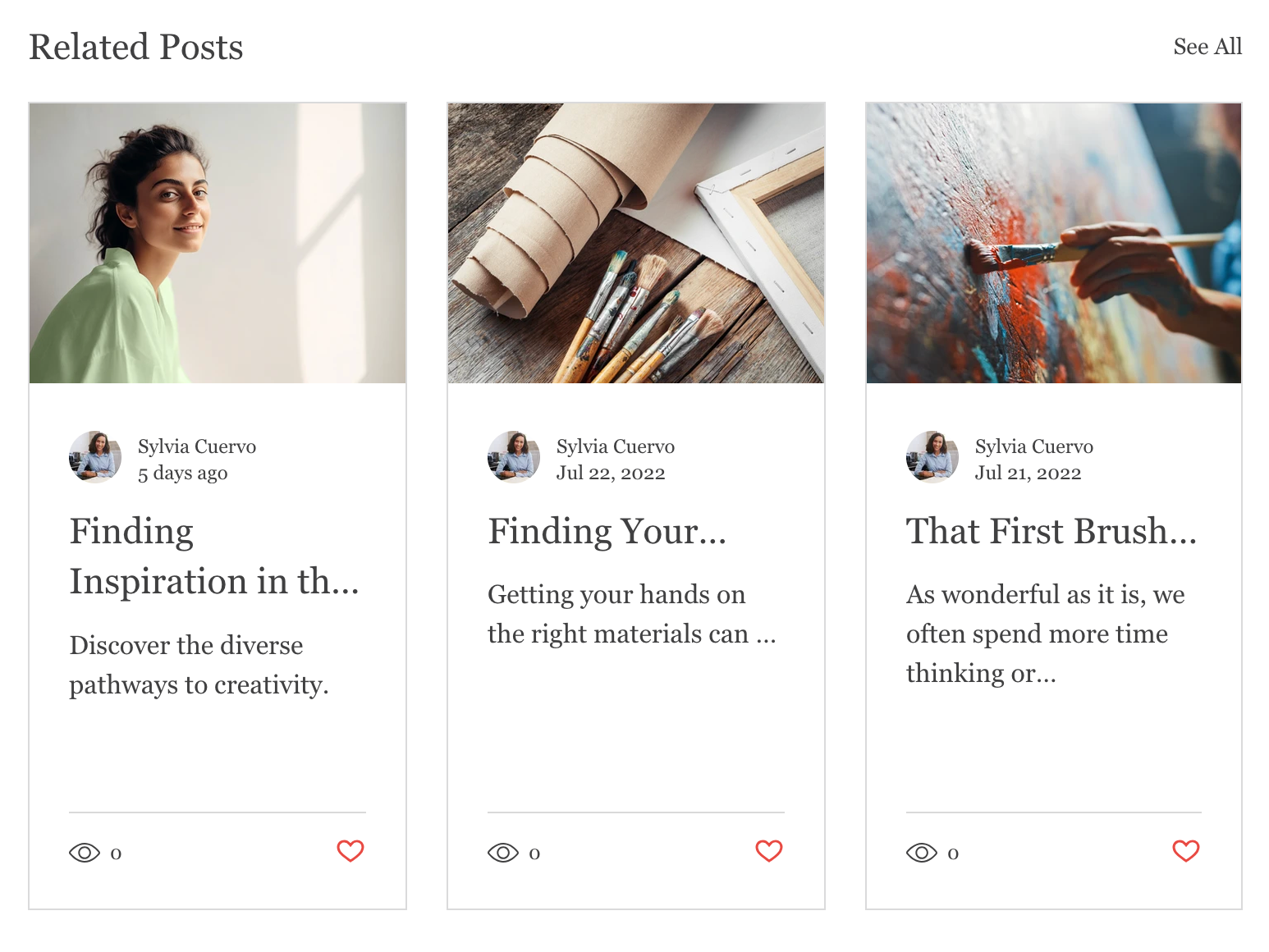
Aggiungere post correlati
Inizia aggiungendo post correlati ai singoli post del blog. Vai al post desiderato e seleziona fino a 3 post correlati che lo accompagnino.
Per aggiungere post correlati:
- Vai a Blog nel Pannello di controllo del tuo sito
- Clicca su Crea nuovo post o su Modifica per modificare un post esistente
- Crea o modifica il post per includere le informazioni pertinenti
- Clicca sulla scheda Impostazioni nel pannello laterale sinistro
- Clicca sulla scheda Avanzate
- Clicca su Scegli post per scegliere altri post
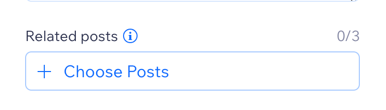
- Seleziona i post pertinenti
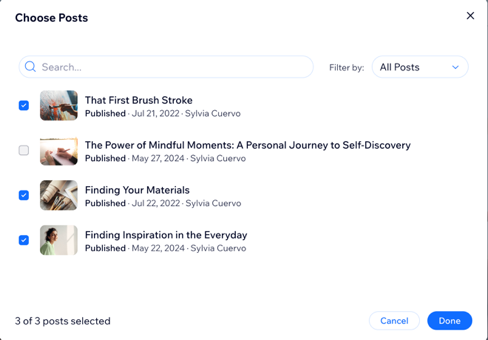
- Clicca su Fatto
FAQ
Come faccio a rimuovere un post correlato?
Posso modificare le impostazioni della sezione Post correlati?
Posso modificare la posizione della sezione Post correlati?

